登录
- 微信登录
- 手机号登录
微信扫码关注“汇帮科技”快速登录
Loading...
点击刷新
请在微信【汇帮科技】内点击授权
300秒后二维码将过期
二维码已过期,点击刷新获取新二维码
登录
登录
其他登录方式
来源:汇帮科技 修改日期:2025-10-10 10:00

 官方正版
官方正版 纯净安全
纯净安全
哎,小王,你上次是不是问我怎么把一堆图片整理成PDF来着?说实话,我以前也为这个头大过。照片拍了一堆,扫描件东一张西一张,发出去的时候别人打开全是零散文件,看得人头大。PDF这玩意儿真是打工人的救星,不管在手机还是电脑上打开,排版都不带乱的,打印出来也清清楚楚,关键是还能压缩大小,传文件不用再苦哈哈地等半天。
我后来试了好几个方法,总算摸清了门道。今天就把我压箱底的几种操作教给你,从电脑软件到在线工具,甚至不用装软件的办法都有。学完这个,你以后整理会议资料、交电子作业、存档证件照,分分钟搞定。再也不用担心老板催你“那个图怎么还没发过来”,也不用对着满屏图片文件怀疑人生了。走起,咱们直接上干货!

这个方法适合经常需要转换文件的小伙伴,操作起来像喝水一样简单。
第一步,打开软件,在主界面找到“文件转PDF”这个选项,点它。
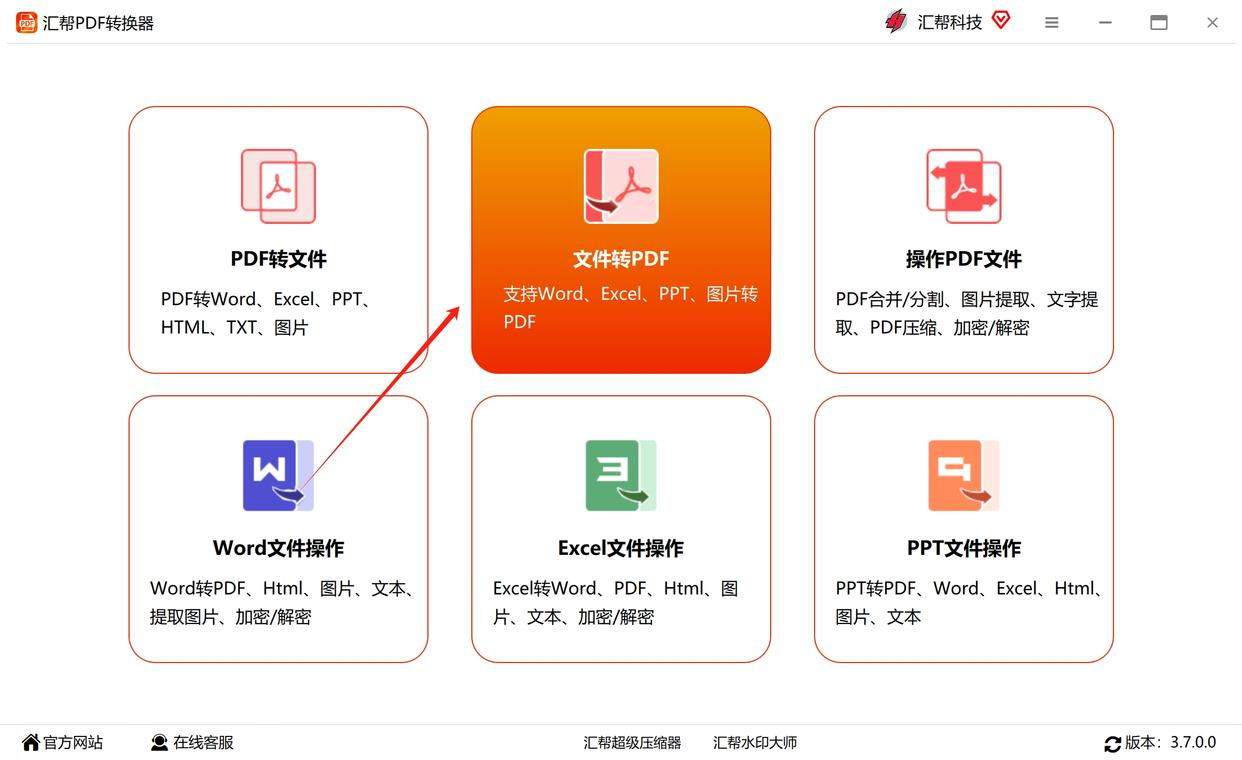
第二步,这时候左边会弹出一排功能,像“图片转PDF”、“Word转PDF”这些,咱们直接选“图片转PDF”。
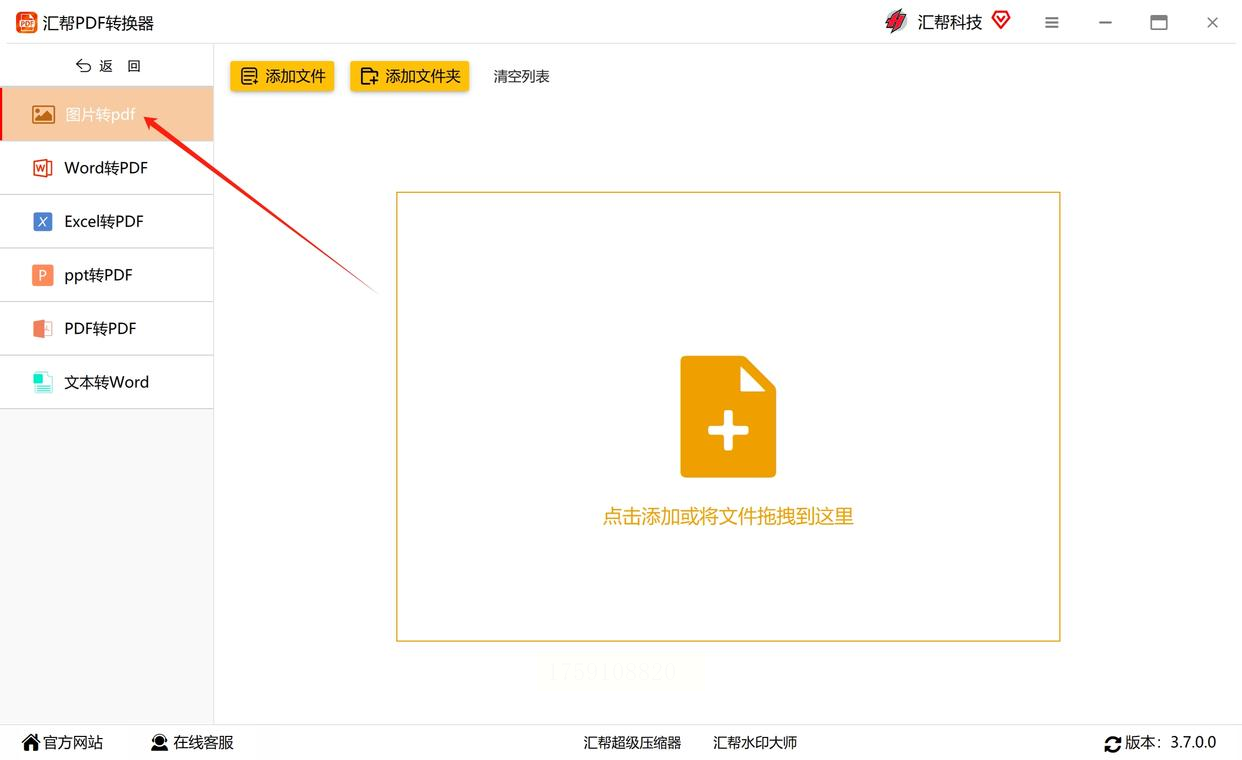
第三步,添加你要转换的图片,可以点击“添加文件”按钮,也可以直接把图片拖到软件窗口里,懒人必备。
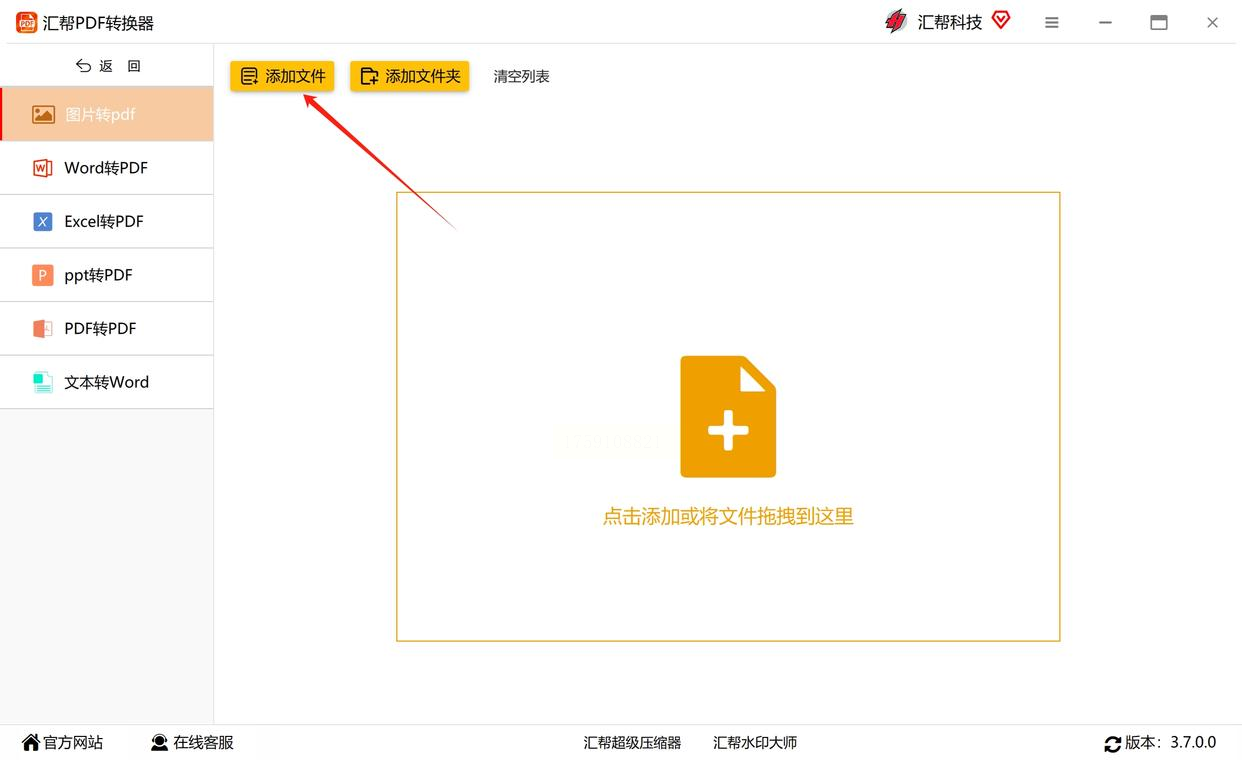
第四步,如果有多张图片,记得勾选“合并成一个PDF文件”,这样就不会输出一堆零散文件了。
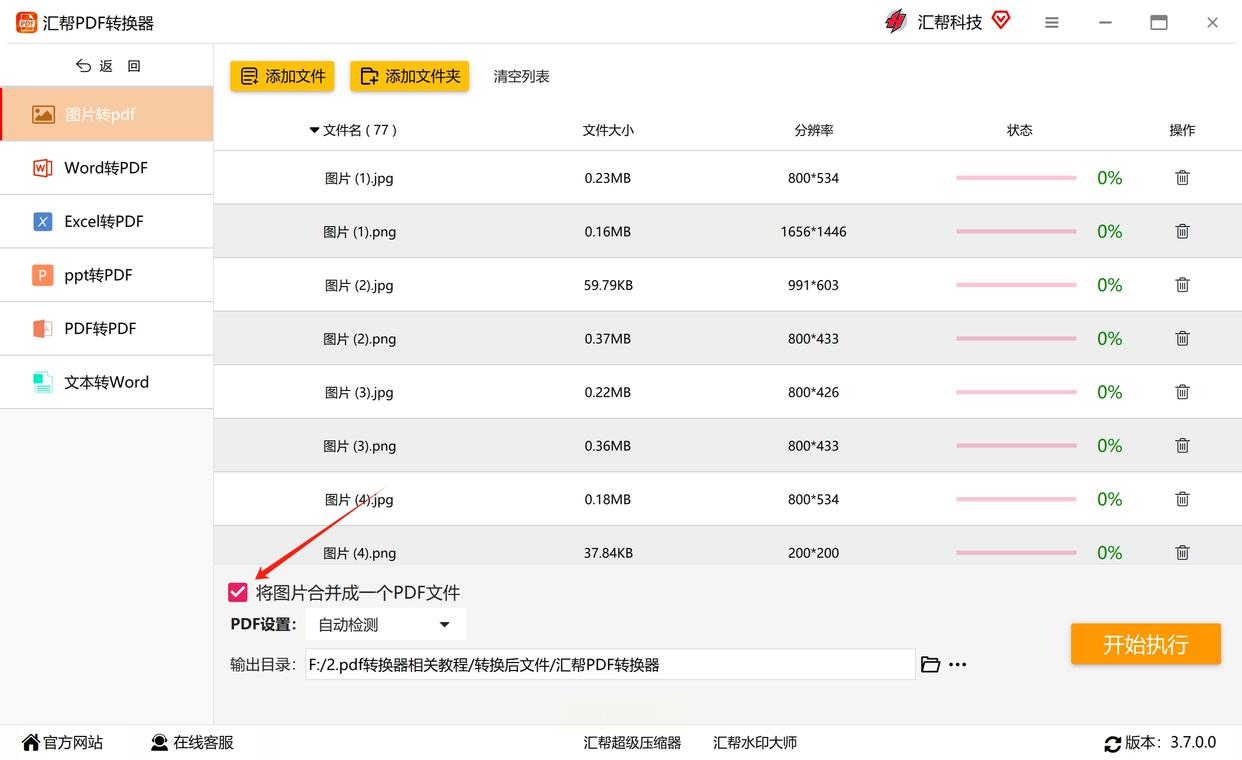
第五步,选择纸张大小,一般默认A4就行,有特殊需求的话也可以选A3或者自定义尺寸。
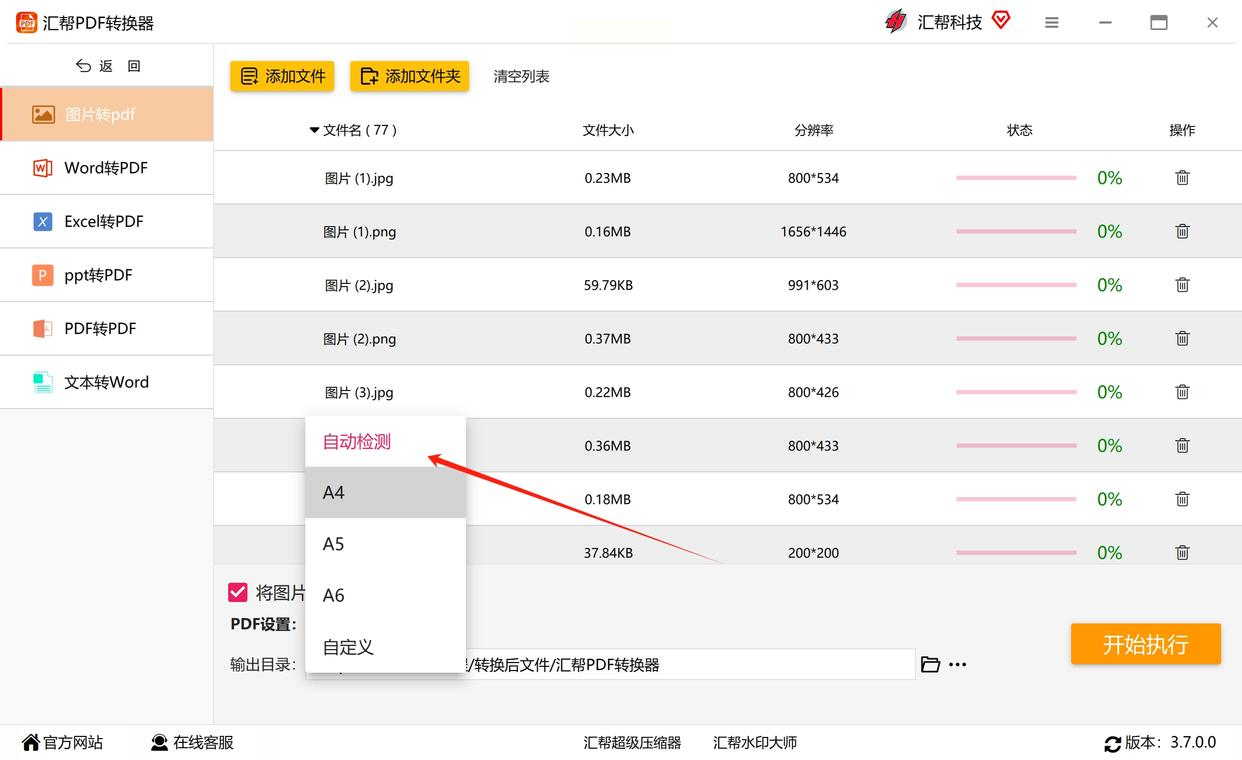
第六步,设置输出文件夹,就是转换后的PDF保存的位置,别到时候找不到文件了。
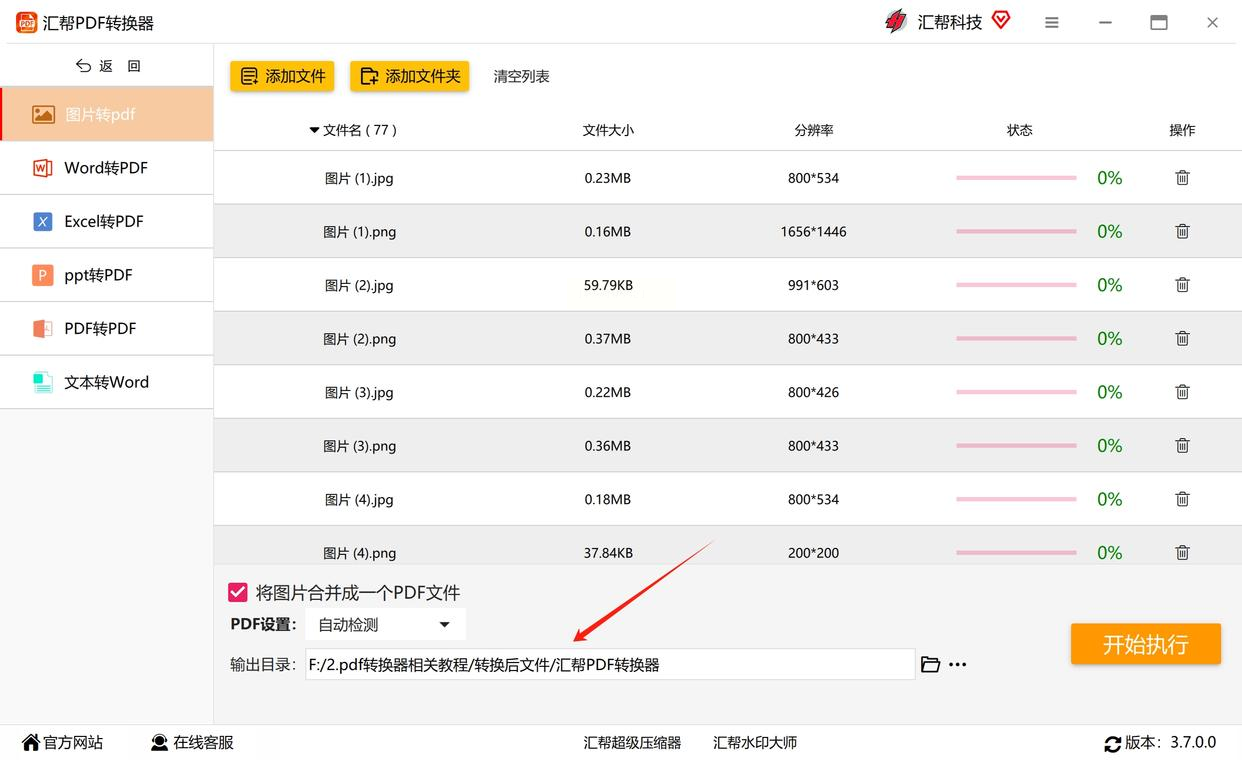
第七步,点击“开始转换”按钮,盯着进度条跑到100%就行了。转换完成后,软件会自动打开文件夹,成品就在里面躺着呢。
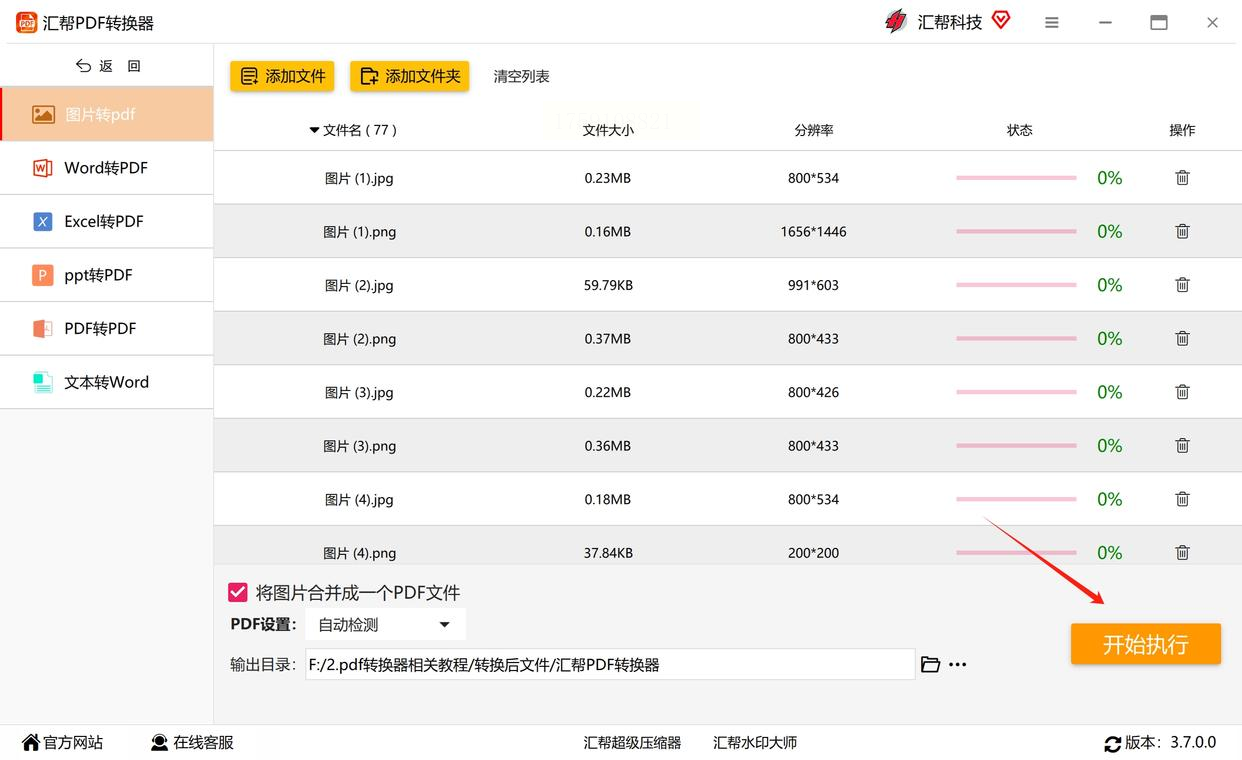
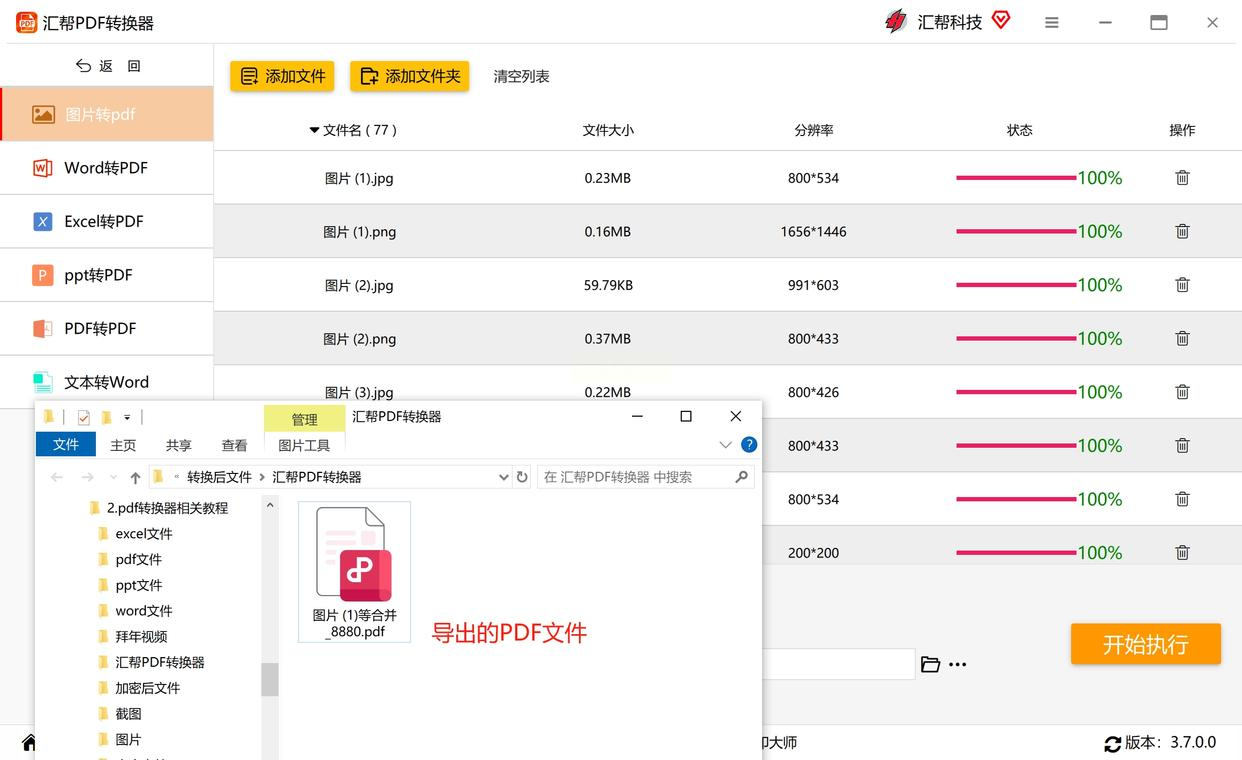
有些图片编辑器其实藏了转换PDF的功能,一举两得。
第一步,打开软件,在工具栏里找到“图片转PDF”或者类似的选项。
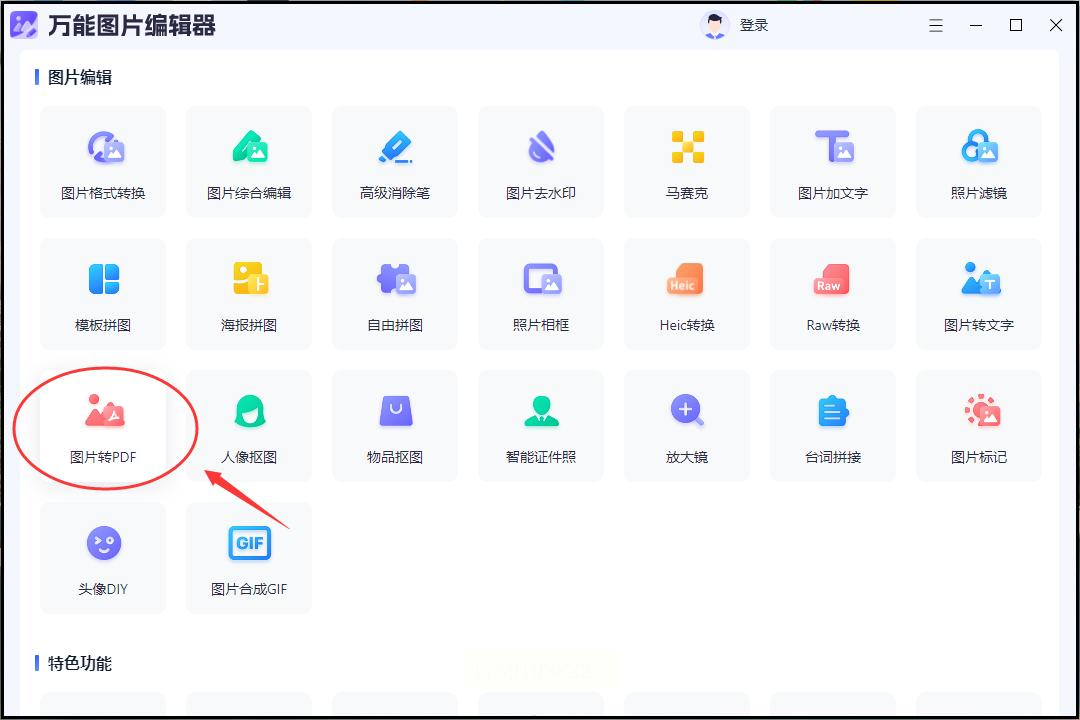
第二步,把要转换的图片全部导入进来,这个功能通常支持批量操作,很贴心。
第三步,选好输出路径,建议单独建个文件夹,免得文件混在一起。
第四步,点击“开始转换”按钮,等个几秒钟,叮咚一声就好了。
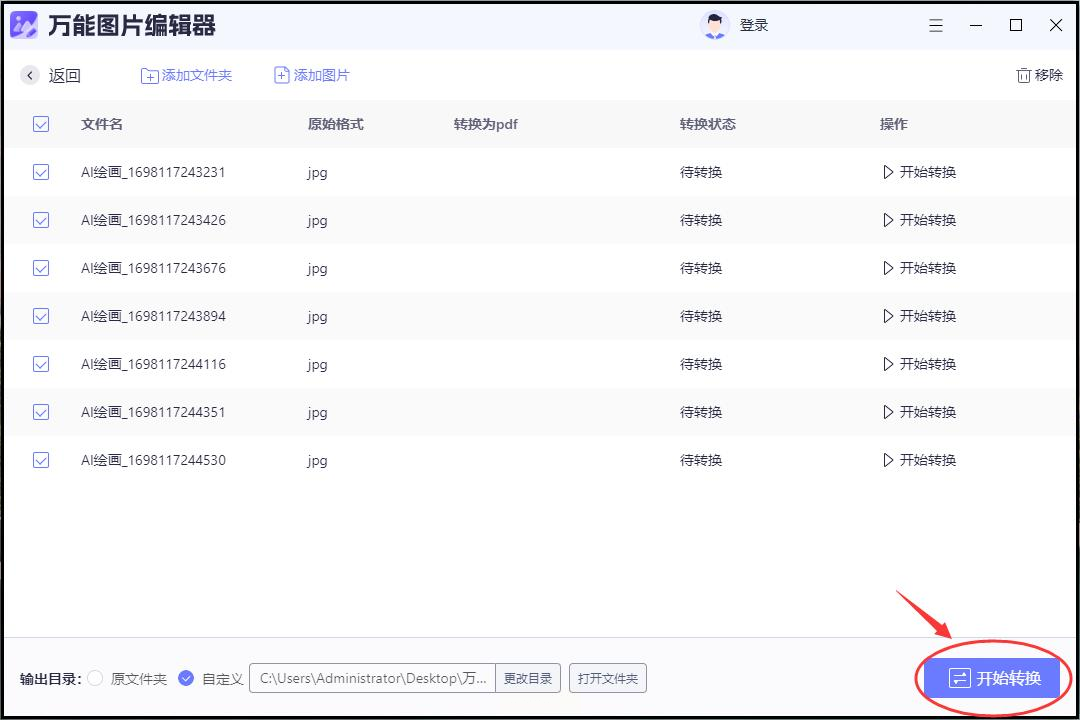
临时需要转换又不想装软件?这个办法能救急。
第一步,打开浏览器,搜索“图片转PDF在线工具”,找个评分高的网站点进去。
第二步,点击上传区域,把图片文件拖进去或者从文件夹里选择。
第三步,在设置里调整页面方向和质量,一般保持默认就行。
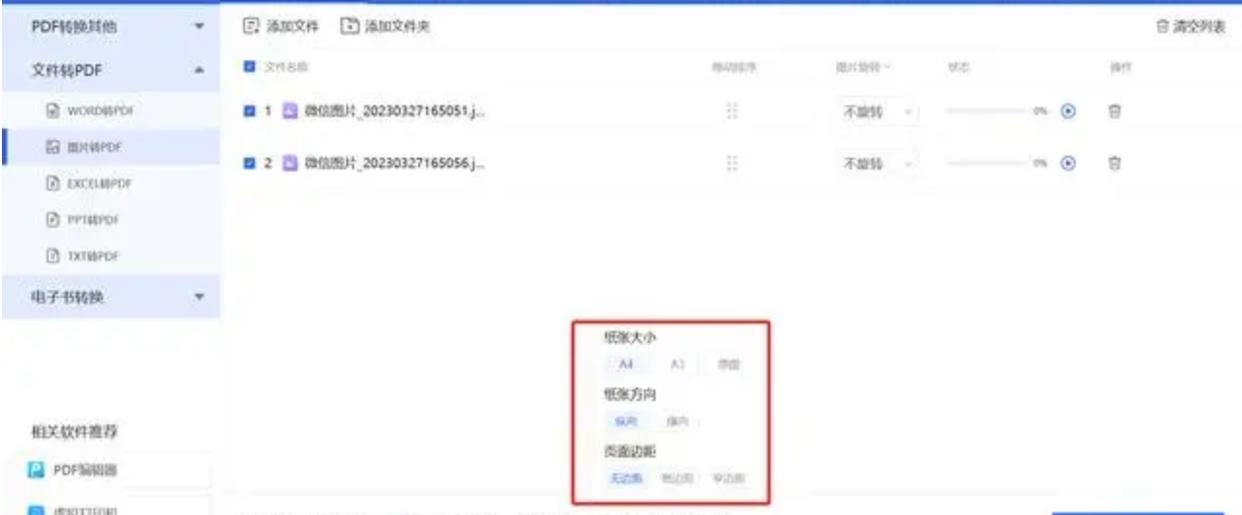
第四步,点击“转换”按钮,等进度条走完,直接下载到电脑里。
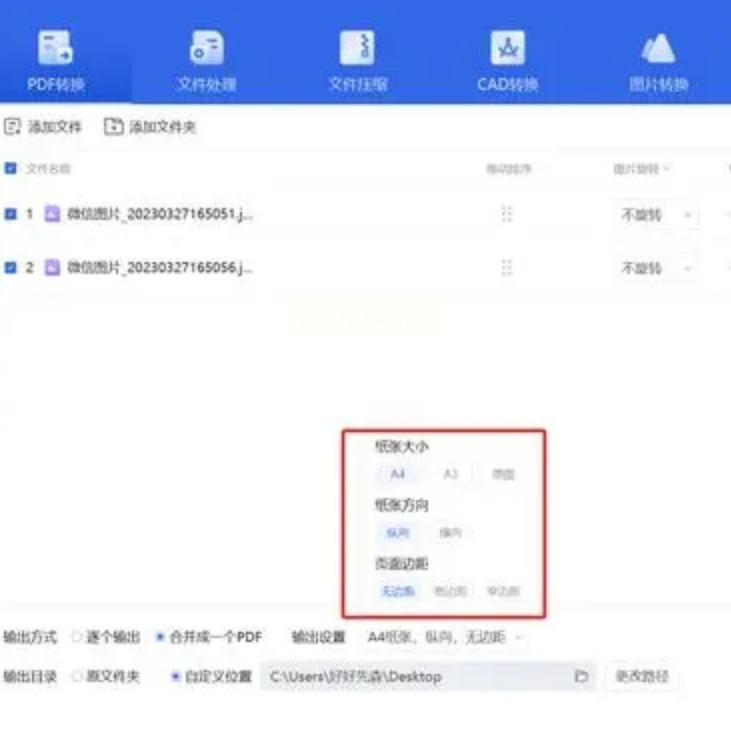
这个办法很多人都不知道,其实Windows和Mac系统都自带了PDF转换功能。
第一步,选中所有要转换的图片,右键选择“打印”。
第二步,在打印机选项里,不要选实体打印机,要选择“Microsoft Print to PDF”或者“保存为PDF”。
第三步,调整图片排列顺序和页面布局,预览确认没问题。
第四步,点击“打印”按钮,系统会让你给文件取个名字选个位置,搞定。
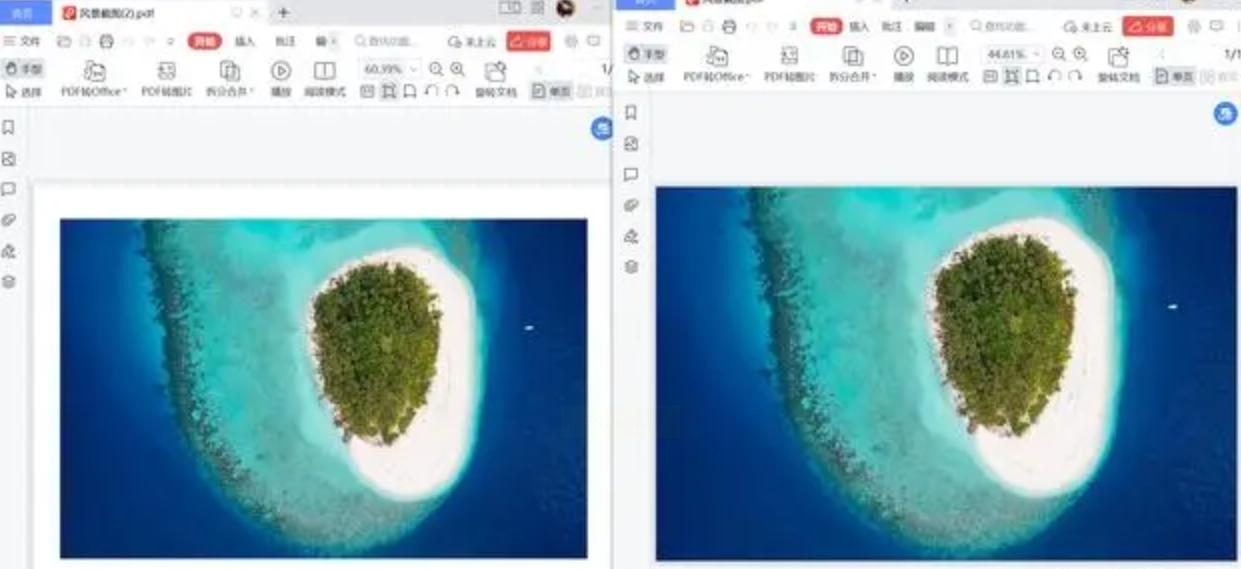
现在手机也能完成图片转PDF,特别适合在外奔波的时候用。
第一步,在应用商店下载个文档处理类的APP,安装后打开。
第二步,在工具页找到“图片转PDF”功能,点击进入。
第三步,从相册选择要转换的图片,可以调整顺序和方向。
第四步,点击“生成PDF”按钮,等处理完成保存到手机或者直接分享出去。
怎么样,这几个方法够你用了吧?说实话,我最开始也是一个个试过来的,现在基本根据不同场景换着用。急着要的时候就用在线网站,大批量处理就用专业软件,在手机上临时需要就打开APP,灵活得很。
你试试看,我保证你以后再也不会被图片转换这种事难住。而且把这些方法都摸熟之后,你会发现工作效率真的提升不少,至少不用再加班搞文件整理了。对了,你转换的时候要是遇到什么问题,随时来找我,咱们一起研究。毕竟这些技巧都是我踩过坑才总结出来的,能帮你少走弯路就好。
记得啊,工具是死的,人是活的,关键是要找到最适合自己习惯的方法。等你用顺手了,说不定还能发掘出更多隐藏功能呢。加油,期待看到你整理得漂漂亮亮的PDF文件!
如果想要深入了解我们的产品,请到 汇帮科技官网 中了解更多产品信息!
没有找到您需要的答案?
不着急,我们有专业的在线客服为您解答!

请扫描客服二维码